Androidの「Playストア」で、アプリが表示されず、ダウンロードも更新もできなくなることがあります。
以下のように、「サーバーからの情報の取得中にエラーが発生しました。」「[DF-CHARTA-01]」などと表示される場合もあります。
こうなった時のの対処法をまとめました。
インターネット接続を確認する
まずは、インターネット接続が正常かどうか確認しましょう。WebブラウザーでWebサイトを表示したり、LINEでメッセージやスタンプを送ったりできれば、接続は問題ないはずです。
もしインターネット接続ができないなら、モバイル回線に問題が発生しているかもしれません。安定したWi-Fi接続が使える環境があれば、そちらに接続して試してみましょう。
「Playストア」アプリのキャッシュとデータを削除する
インターネット回線に問題がないなら、Playストアアプリのキャッシュやデータに不整合が発生しているかもしれません。一度削除してみましょう。
まず、「設定」を開きます。スマホにより異なりますが、大抵は以下のような歯車アイコンをタップして開くことができます。
「アプリ」もしくは「アプリと通知 > アプリをすべて表示」といった項目を探して開きましょう。これもスマホによって表現が少し異なります。
「Google Play ストア」を探してタップすると、以下のような画面になります。「データを消去」をタップしましょう。
以下のような警告が表示された場合は、「OK」をタップしてください。
「データを消去」を実行すれば、通常は「キャッシュ」もゼロになります。もしキャッシュが残っているようなら、「キャッシュを消去」も実行しましょう。
これで、Playストアを開きなおして正常にアプリをダウンロードできるか確認してみてください。
スマホを再起動する
「データを消去」を実行してもアプリのダウンロードができないなら、スマホを再起動してみましょう。
スマホの再起動は、電源ボタンを長押しして行います。スマホによっては、「電源を切る」や「再起動」のアイコンをタップする必要があるでしょう。
電源が切れた場合は、もう一度電源ボタンを長押しして電源を入れてください。
Androidが起動したら、Playストアを開いてアプリがダウンロードできるか試してください。

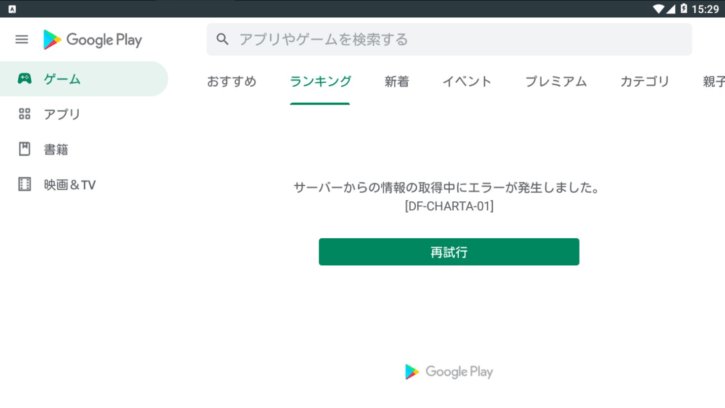
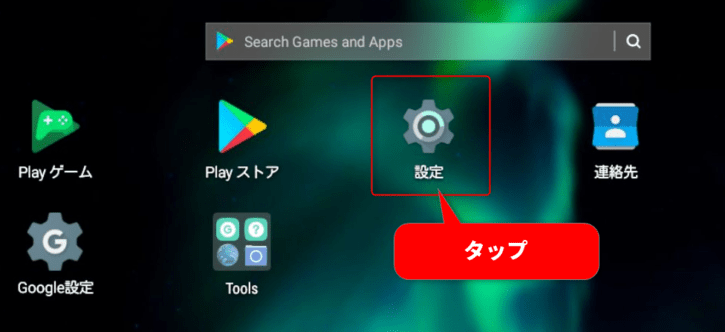
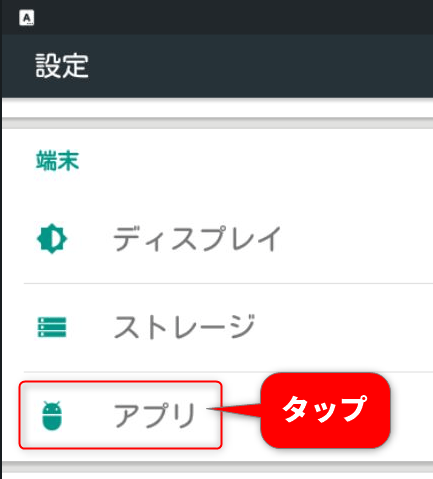
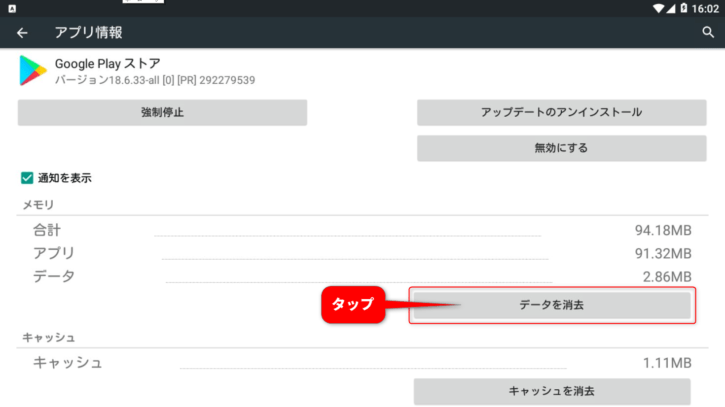
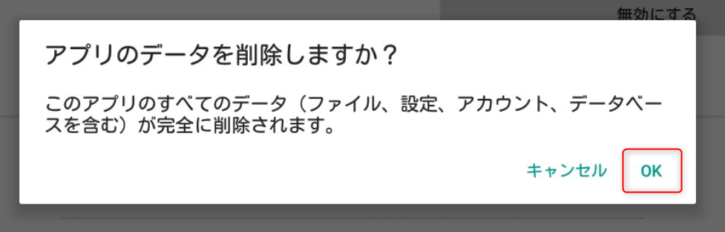
コメント